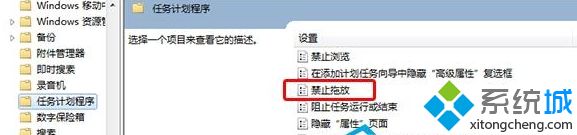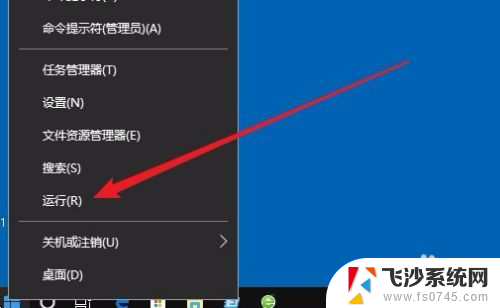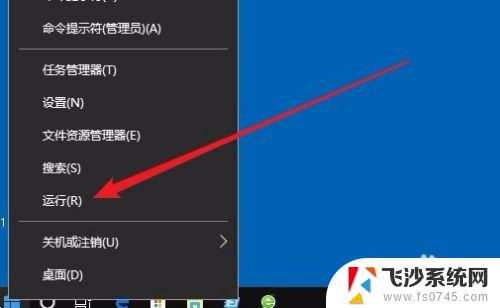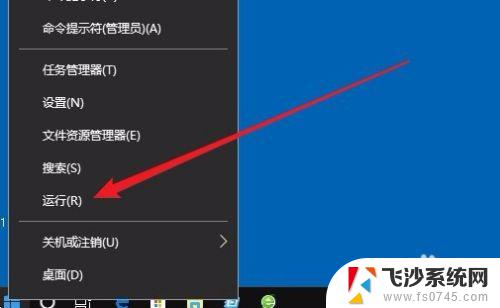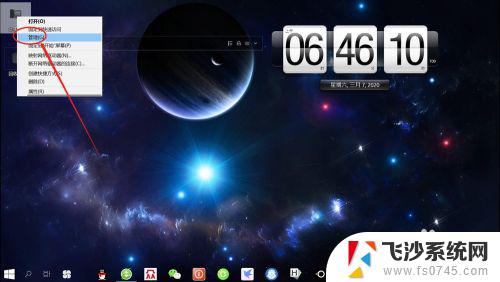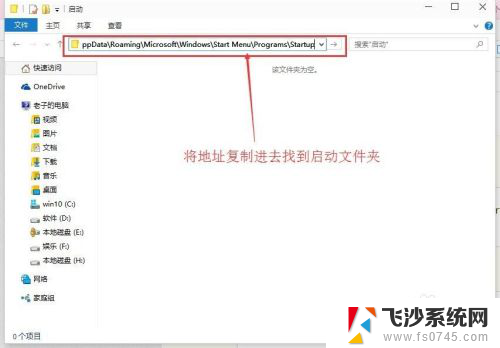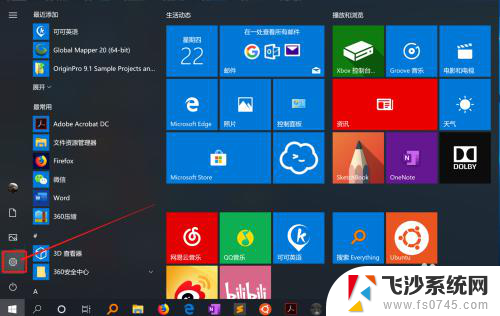拖动文件是复制还是剪切如何设置 Win10文件拖动设置为移动
在Win10操作系统中,当我们拖动文件时,有时候会不小心复制文件而不是剪切文件,为了避免这种情况的发生,我们可以在系统设置中进行一些调整。通过设置Win10文件拖动为移动操作,可以确保我们在文件操作时不会意外地复制文件,提高工作效率和减少不必要的重复文件。下面将详细介绍如何在Win10中设置文件拖动为移动操作。
具体方法:
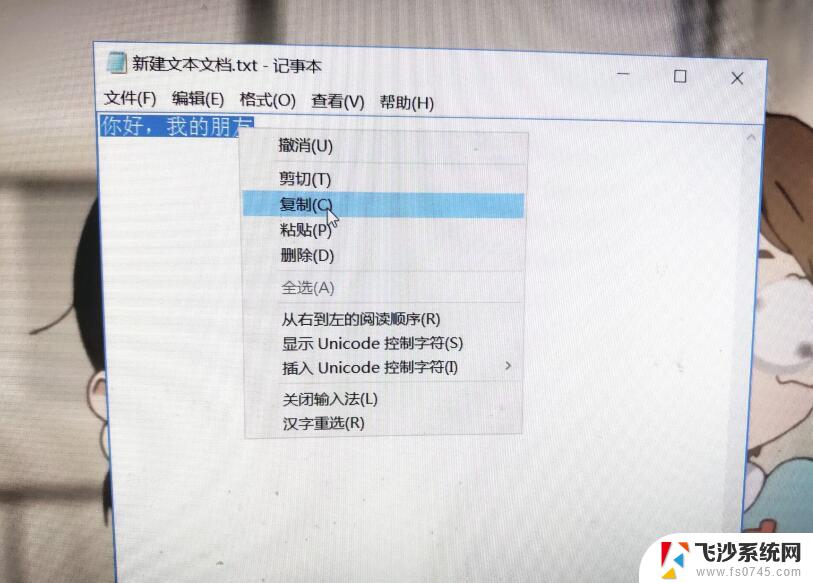
1.拖动操作共有三种响应模式,分别是:移动、复制、创建快捷方式。
在默认情况下,可以通过辅助按键来选择各响应模式:
1、拖动时按住shift键——移动
2、拖动时按住ctrl键——复制
3、拖动时按住alt键 或 同时按住ctrl和shift键——创建快捷方式
2.纯拖动操作(不按辅助键)的默认响应模式,可通过注册表进行修改。在下列两处:
HKEY_CLASSES_ROOT\*
HKEY_CLASSES_ROOT\AllFilesystemObjects
的DefaultDropEffect(类型为DWORD)项。
其取值的含义如下:
0 或 不存在该项 = 默认行为(同盘移动,异盘复制)
1 = 始终复制
2 = 始终移动
4 = 始终创建快捷方式
以上是关于拖动文件时选择复制还是剪切以及如何进行设置的全部内容,如果您遇到相同的情况,可以按照上述方法解决。